На данный момент плагин Unity Web Player для Яндекс Браузера уже не поддерживается. Его нельзя подключить к нему как отдельный аддон или активировать в опциях как интегрированный плагин. Соответственно, в Яндекс Браузере (а точнее в последних его версиях) нельзя загрузить и запустить онлайн-игры, созданные на платформе Unity3D Web Player (Юнити Веб Плеер).
Увы, такова официальная позиция разработчиков. Если вы попробуете установить Unity Web Player на Яндекс Браузер с официального сайта, то увидите сообщение о том, что поддержка плагина осуществляется только в браузерах Firefox, Opera, Internet Explorer.
Из этой статьи вы узнаете, что делать, если браузер не поддерживает 3DWeb Player (ознакомитесь со способами разрешения этой проблемы).
Способ №1: воспользоваться другим браузером
Этот вариант наиболее простой. Но подходит тем пользователям, которые готовы сменить браузер, по крайней мере, в те моменты, когда нужно включить Unity (поиграть в игру на этой платформе).
1. Скачайте с офсайта и проинсталлируйте в Windows любой браузер, совместимый с плагином (например, Firefox).
2. Запустите его и перейдите на страничку - unity3d.com/ru/webplayer (офсайт плагина).

3. Чтобы скачать Unity, на вкладке «Windows» клацните кнопку «Загрузить».

4. Щёлкните два раза мышкой по скачанному инсталлятору.
5. В окне с запросом кликните опцию «Запустить».

6. В панели установщика, под текстом соглашения, нажмите «I Agree».

7. По окончании инсталляции нажмите «Finish».

8. По умолчанию плагин включенный после установки. Дополнительно активировать его и настраивать не нужно. Он «видит» технологию Unity и без проблем запускает игры при помощи неё.

Настроечная панель плеера отображается в списке всех плагинов, подключенных к браузеру (в данном случае к Firefox).
Способ №2: установка старой версии Яндекс.Браузера
В предыдущих дистрибутивах веб-обозревателя Яндекс плагин Unity работает. Их можно устанавливать и без проблем пользоваться платформой.
Но сразу оговоримся, что данный подход разрешения проблемы, имеет два существенных недостатка:
- Устаревшая версия веб-обозревателя имеет определённые уязвимости и недоработки, то есть уровень её сетевой безопасности ниже, чем в новых версиях. И риск заражения вирусами больше.
- В старой версии браузера обязательно нужно деактивировать опцию обновления. В противном случае автоматически выполнится апдейт до новой версии, которая плеер Юнити уже не поддерживает.
Тем не менее, если вы готовы смириться с этими «минусами», выполните следующие действия:
1. Удалите из системы Яндекс.Браузер последней версии:

кликните на рабочем столе: Пуск → Панель управления → Удаление программы

сделайте клик правой кнопкой мышки по названию браузера;

нажмите команду «Удалить»;
следуйте инструкции деинсталлятора.
2. Скачайте с любого доверенного источника старую версию Яндекса (15-ую или 16-ую).
3. Установите её в Windows и отключите интернет.
4. Удалите в директории веб-обозревателя модули, выполняющие обновление:
на диске C, в директории Program Files (x86) → Yandex → YandexBrowser, в папках с версиями приложения, удалите файл service_update.exe;

включите отображение скрытых папок в Windows (нажмите Alt в системном окне, в меню кликните: Сервис → Параметры папок → Вид → Скрытые файлы → Показывать…);
перейдите в папку:
диск C → Пользователи (Users) → → AppData → Local → Yandex → YandexBrowser → Application

В папке с текущей версией браузера удалите файлы service_update.exe и yupdate-exec.exe.
5. Перезапустите Яндекс и используйте его по назначению. Но ни в коем случае не открывайте в настроечном меню вкладку обновления (Дополнительно → О браузере). Иначе автоматически будет выполнен апдейт до последней версии.
Успешной вам настройки и пользования технологией Unity!
Игры в сети не всегда используют клиенты (специальная программа с загруженными текстурами, движком и т. д.), есть другая популярная ниша – браузерные игры. Стандартные возможности современных обозревателей не позволяют играть в подобные приложения, для решения проблемы существует плагин Unity Web Player для Яндекс браузера. Данное дополнение отличается от аналогов (Adobe Flash Player) продвинутой графикой и широкими возможностями для реализации интересных событий.
С появлением возможностей создания игр в обозревателях возникла необходимость наладить обработку приложений, увеличить производительность и максимально расширить функционал. На практике Юнити Плеер для Яндекс обозревателя помогает реализовать трёхмерные, относительно сложные игры без их скачивания к себе на компьютер. Это удобно для пользователей с ограниченным количеством места на винчестере, плохой скоростью интернета или ограниченным трафиком.
Расширение Unity Player для Yandex browser потребовалось из-за ограниченности платформы Flash. Продукт Adobe не справляется с обработкой тяжёлых игр, ему под силу более примитивные варианты.
Многие пользователи стали сталкиваться с ошибками в Яндекс обозревателе – «Sorry, Google Chrome can’t run this app», а раньше «Failed to update Unity». Технология Юнити для Яндекс браузера более не поддерживается. Всем любителям провести вечер за интересной игрой приходится отказываться от увлечения или искать выход. С 2015 года все крупные браузеры стали отказываться от спецификации NPAPI в пользу PPAPI.
Теперь Unity Web Player Plugin для Яндекс браузера со всеми его «наворотами» (поддержкой DirectX, OpenGL и т. д.) остался в прошлом несмотря на высокую производительность платформы. После отказа компанией Google от плеера (Яндекс работает на ядре от Chromium) разработчики обозревателя ещё поддерживали технологию несколько месяцев, но все равно отказался от неё. Из-за радикального решения разработчики подверглись осуждению, но это не заставило их изменить мнение.
Возможности расширения
Плагин Uniti Web Player для Яндекс браузера после установки активируется автоматически при переходе на страницу с игрой. Его важным достоинством являются минимальные системные требования, простой интерфейс, отсутствие необходимости в настройках и доступность. Единственная задача пользователя – это установить обработчик, правда, сейчас обеспечить его работоспособность стало сложнее. Ранее было достаточно запустить установку небольшого файла и через несколько секунд всё было готово к работе.
Возможности Юнити Веб Плеер для Yandex обозревателя:
- Интеграция с рядом браузеров (раньше практически со всеми);
- Воспроизведение картинки в 3D с достаточным уровнем детализации;
- Для запуска игр не требуется их установка;
- Нетребовательный к компьютеру;
- Можно получить доступ к игре с любого места, просто войдя в аккаунт.
Почему Яндекс браузер не поддерживает Unity
Согласно заявлению корпорации Google, устаревший Netscape интерфейс NPAPI более не соответствует стандартам безопасности. Его пик популярности пришёлся на 90-е и 2000-е года. Сегодня от технологии больше ущерба, чем пользы. NPAPI становился причиной регулярных сбоев страниц, зависания, нарушения работы браузера и похищения данных.
Те же заявления компании сообщают, что современные методы имеют лучшую производительность, способны обеспечить больший уровень безопасности. Теперь Яндекс браузер не работает с Юнити, но предлагает возможность применения PPAPI – это более новый стандарт, заложенный в Flash Player от Adobe.
Несмотря на подобные заверения многие пользователи остались без возможности получения доступа к играм в любимом браузере. Статистика использования Yandex browser указывает, что около 10% всех пользователей часто использовали технологию Unity. Самый удобный способ для разработчиков – всё списать на проблемы безопасности, так как проверить информацию крайне сложно.
Мы же не боимся риска, до сего дня пользовались браузерными играми многие годы, и готовы предложить выход из ситуации.
Yandex Browser с поддержкой Unity Web Player
Согласно официальным данным, запустить игры на Юнити уже нельзя, но есть обходной путь – использование старой версии программы. Чтобы поиграть в игры в ВК или на других сайтах можно воспользоваться двумя способами: использовать другие веб-обозреватели, поддерживающие дополнение, или установить Юнити для устаревшего Яндекс браузера.
Простая установка предыдущих версий вызывает сложности по причинам:
- На официальном сайте представлена лишь последняя версия;
- Загрузка портативных или старых браузеров после установки спровоцирует поиск обновлений. Программа самостоятельно обновится до новой версии.
Нам остаётся несколько вариантов – найти сразу Yandex Browser с отключённой функцией обновлений или самостоятельно её деактивировать. Самый простой способ отдохнуть в играх, а не заниматься настройкой – воспользоваться портативной версией обозревателя.
Последняя версия обозревателя, в которой присутствует поддержка плагина Юнити Веб Плеер для Яндекс браузера – 16.6. Чтобы не заниматься деактивацией обновлений можно загрузить обрезанную версию веб-обозревателя версии 16.6.
Предлагаем воспользоваться двумя сборками. Первая поставляется в архиве, абсолютно не требует установки, можно сразу играть, но порой браузер зависает, а страница выдаёт ошибку.
Первый способ:

Работает Unity Web Player для данного Яндекс браузера не всегда, но есть достойная замена. Первый или второй дистрибутив заработать должен.
Второй способ:

Метод имеет ряд достоинств:
- Легко использовать. Не требуется дополнительная ручная настройка и другие манипуляции. Длительные инструкции всегда приводят к тому, что у части пользователей на каком-то этапе появляются ошибки или сбои;
- Не нужно удалять новую версию веб-обозревателя. Программы будут работать параллельно, за время использования ни одного конфликта обнаружено не было;
- Быстро. Сразу после установки можно начать играть в игры.
Если все равно приложение не запускается или выдаёт ошибку, можно пойти по другому пути.
Как сделать, чтобы Яндекс браузер поддерживал Unity?
Данный способ не отличается высокой сложностью, так как включить Юнити Плеер в Яндекс браузере мы сможем при строгом соблюдении инструкции, но потребуется порядка 10 минут на выполнение действий.
Процедура установки:
- Загружаем браузер старой версии, которая поддерживает Юнити. Чтобы не искали, можете загрузить файл по ссылке .
- Отключаем интернет. Можно просто вынуть шнур из компьютера, отключить Wi-Fi-роутер или деактивировать подключение в системе:

- Удаляем новый Яндекс браузер. Если его оставить, то во время установки будет сообщение, что у Вас в системе есть более новая версия. Не обязательно вместе с программой удалять все пароли, настройки, историю и т. д., их можно оставить. Единственный недостаток метода — во время запуска обозревателя покажется сообщение – «Этот профиль был создан в более новой версии Yandex», какие-то функции могут быть недоступны, но все основные возможности работает исправно. Как удалить:

- Устанавливаем обозреватель. Просто запускаем предложенный файл и ожидаем завершения установки (обычно занимает меньше 1 минуты).

- Отключаем автообновление. По умолчанию программа самостоятельно обновится, нам не следует запускать обозреватель вместе с работающим интернетом до момента отключения этой функции. Чтобы деактивировать обновление следует:

- Можем играть. Теперь просто переходим на страницу с игрой, плагин автоматически подключится и обработает данные.
Если приложение все равно обновится, перед тем как повторно запустить установку Юнити в Яндекс браузере следует дополнительно установить ограничение на подключение к серверам компании. Чтобы наверняка защититься от обновления, придётся внести коррективы в файл hosts, это поможет активировать своеобразную «заглушку».
Как заблокировать обновления:

В качестве альтернативы перечисленным методам можно использовать другие браузеры, сегодня часть из них всё ещё поддерживает технологию Unity – Амиго, FreeU, Safari (до версии 5.1.7), K-Meleon. Мы же желаем остаться преданными Яндекс браузеру и показали, как включить поддержку плагина Unity Web Player.
Сегодня мы рассмотрим:
Сегодня в интернете можно выполнять массу полезных задач – смотреть фильмы, общаться с друзьями, а также играть в онлайн-игры. Считается, что наиболее качественные браузерные игры получаются на движке Unity, но чтобы они продолжали вас радовать, специальный плагин Unity Web Player необходимо регулярно обновлять.
Unity Web Player – браузерный плагин, который позволяет отображать онлайн-игры, разработанные на основе движка Unity. Игры с данным движком отличаются гораздо более лучшим геймплеем, реалистичной графикой и подробной детализацией (если брать в сравнение игры на основе технологии Flash).
Обновляем Unity Web Player
Как правило, плагин Unity Web Player не нуждается в обновлении пользователем, поскольку установка апдейтов происходит автоматически. Однако, в том случае, если в вашем случае игры на Unity не работают, следует попробовать выполнить переустановку плагина.
- Для начала вам потребуется удалить плагин с компьютера. Для этого вам потребуется открыть меню «Панель управления» в разделе «Удаление программ» («Программы и компоненты»), найти в списке установленных программ Unity Web Player, сделайте по утилите правый клик мыши пункт «Удалить».
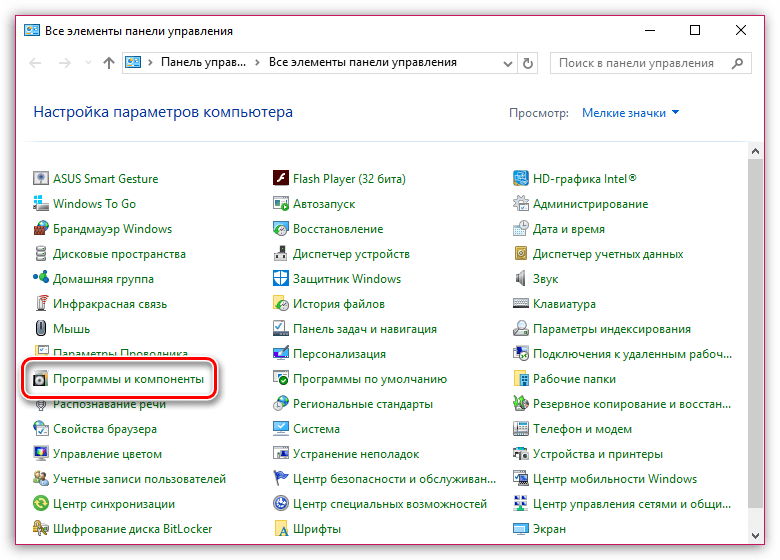
Обратите внимание, что наилучшее удаление Unity Web Player стоит выполнить не стандартными средствами Windows с помощью «Панели управления», а специальной программой Revo Ununstaller, которая позволяет сначала удалить программу стандартным методом, а затем досконально проверить систему на наличие оставшихся папок, файлов ключей в реестре, которые в теории впоследствии могут приводить к конфликтам после установки свежей версии Unity Web Player.
- Как только удаление будет заверено, можно приступать к инсталляции свежей версии плагина, которую вы сможете загрузить по ссылке сразу по окончании статьи с официального сайта разработчика.
- Завершив инсталляцию, выполните перезапуск веб-обозревателя (просто закройте его и снова запустите). С этого момента плагин можно считать обновленным и рабочим.
Что делать, если это не помогло
Предположим, вы уже выполнили переустановку плагина, но столкнулись с тем, что он по-прежнему не работает. В связи с этим вам потребуется выполнить следующие манипуляции:
- Проверьте наличие обновлений для браузера. Для последней версии Unity Web Player ваш браузер должен быть обновлен до последней версии. Если апдейты будут зафиксированы, вам потребуется выполнить их установку на компьютер.
- Проверьте активность плагина в браузере. Например, в веб-обозревателе Google Chrome вам потребуется пройти по ссылке chrome://plugins, где вам потребуется проверить активность плагина Unity Web Player. Если плагин деактивирован, его потребуется включить.
- Выполните проверку компьютера на наличие вирусов. Вирусная активность легко может стать причиной неработоспособности игр в браузере. Вы можете выполнить сканирование системы как с помощью своего антивируса, так и с помощью специально для этого предназначенной лечащей утилиты Dr.Web CureIt.
- Переустановите браузер. В результате системного сбоя или вирусной активности браузер, установленный на компьютере, может некорректно работать. Чтобы устранить эту вероятность причины, попробуйте выполнить переустановку браузера, желательно удалив его с помощью Revo Uninstaller, а затем загрузив свежий дистрибутив с сайта разработчика и установив его на компьютер.
- Выполните восстановление системы. В том случае, если еще некоторое время назад игры в браузере отображались корректно, но внезапно браузер перестал их запускать, можно попробовать выполнить процедуру восстановления системы, откатив работу компьютера к тому моменту, когда проблем с его работоспособностью не наблюдалось. Выполнить это можно в меню «Панель управления» – «Восстановление» – «Запуск восстановления системы».

Unity Web Player dx9 для игр – это не просто программа для воспроизведения аудио или видео, это специальный плеер для полноценной работы любых браузерных игр, начиная от самых простейших, заканчивая самыми топовыми! Именно этот плеер позволяет воспроизводиться 3D играм во всей их красоте, а также полноценно и очень реалистично отображать всю физику игры в мельчайших подробностях.
Unity Web Player для игр - это кроссплатформенный проигрыватель, основной функцией которого является воспроизведение любого динамического контента в вашем браузере. Также он отлично справляется с 2D графикой. Но это не единственные функции Unity Web Player. Как уже писалось выше, программа позволяет не только воспроизводить, но и создавать персональные аватары или символы в игре, что является его самой популярной функцией, так почитаемой среди геймеров! Кстати, этот плеер устанавливается как на Windows, так и на Linux, Android и прочие операционные системы. А также взаимодействует со всеми браузерами: Opera, Google Chrome, Mozilla и прочие.
Скачать плагин Unity Web Player
Скачать плагин Unity Web Player можно по ссылке ниже. Он не требует никаких предварительных, «стартовых» настроек, весьма прост и удобен в использовании. Обновление происходит автоматически. После всех этих нехитрых операций Вы сможете наслаждаться любыми приложениями во ВКонтакте, Фейсбуке, Моем Мире и прочих социальных сетях, а также играть в любые онлайн игры с 3D графикой и создавать свои неповторимые аватарки в этих играх. К тому же этот плагин позволяет значительно экономить трафик, так как технология кэширования данных будет хранить необходимые для работы приложений файлы в определенном месте жесткого диска.


Unity Web Player - плагин для браузеров Opera, Safari, Firefox, IE, обеспечивает запуск 3D игр и контента, созданного на движке Unity. Такие игры поддерживают OpenGL и , что говорит о великолепном качестве и детализированной графике программных продуктов на базе Unity.
| Стандартный установщик |
Бесплатно! | ||||
|---|---|---|---|---|---|
| check | Официальный дистрибутив Unity Web Player | check | |||
| close | Тихая установка без диалоговых окон | check | |||
| close | Рекомендации по установке необходимых программ | check | |||
| close | Пакетная установка нескольких программ | check | |||
Загрузив и установив Юнити Плеер, вы сможете насладиться трехмерными браузерными играми последнего поколения. Еще не так давно все интерактивные развлечения для web-навигаторов создавались на основе Adobe Flash Player, но время не стоит на месте, и с развитием современных технологий (в частности, внедрением стандарта HTML 5 и библиотеки WebGL) эпоха Flash канула в лету. С появлением кроссплатформенных игровых движков Unity, Unreal Engine/UDK, Stencyl планка графических стандартов и объемной визуализации в браузерных играх достигла нового уровня.
Представленный здесь плагин Юнити Веб Плеер позволит вам окунуться в мир современных развлечений, не покидая открытого web-навигатора. Перейдите на страницу с игрой, и Unity Web Player в фоновом режиме подгрузит из Сети требуемые ресурсы и библиотеки, и уже через несколько секунд вы сможете играть. Еще один плюс плагина – это функция автообновления. При выходе новой версии модуль проигрывателя автоматически обновит браузерное расширение без какого-либо вмешательства с вашей стороны.
Стоит отметить, что начиная с версии 42 Google Chrome прекратил поддержку интерфейса NPAPI, тем самым сделав запуск игр, созданных на Юнити, невозможным. Тем не менее, любой другой браузер успешно справляется с этой задачей.
Особенности Unity Web Player:
- легкая и невероятно быстрая установка
- поддержка большинства популярных браузеров: Opera, Safari, Firefox, IE. Запуск плагина в навигаторе Microsoft Edge на момент тестирования возможен, но проходит в экспериментальном режиме
- автоматическое обновление модуля в фоновом режиме
- минимум пользовательского вмешательства
- полная бесплатность.
Движок Unity для компьютера активно задействуется в разработках как крупных компаний-разработчиков (Ubisoft, EA, Blizzard), так и небольших indie-студий. Что касается браузерных проектов, список таких программных продуктов расширяется с каждым днем, что точно не даст вам заскучать.
Если вы раздумываете над созданием новой игры для web собственными силами, посмотрите повнимательней на . Хотя стандарт Flash существенно устарел и сильно «хромает» в плане безопасности, в нем присутствует поддержка растровой и векторной графики, и он уже зарекомендовал себя в секторе интерактивных развлечений. Также особенно полезными при прорисовке графических элементов и движения станут и . Функциональные возможности этих пакетов удовлетворят любые требования разработчиков и гейм-дизайнеров.







